- Навіщо калібрувати батарею ноутбука
- Коли потрібно проводити калібрування батареї ноутбука
- Як відкалібрувати батарею в ноутбуці автоматично
- Як відкалібрувати батарею ноутбука в ручному режимі
 Ноутбук розглядається багатьма власниками в якості портативного пристрою, який при необхідності можна взяти з собою в поїздку, на дачу або просто попрацювати в кафе. У таких ситуаціях важливо, щоб комп'ютер міг максимально довго пропрацювати автономно - без підключення до мережі.
Ноутбук розглядається багатьма власниками в якості портативного пристрою, який при необхідності можна взяти з собою в поїздку, на дачу або просто попрацювати в кафе. У таких ситуаціях важливо, щоб комп'ютер міг максимально довго пропрацювати автономно - без підключення до мережі.
Навіщо калібрувати батарею ноутбука
Акумуляторні батареї ноутбуків мають певний рівень заряду, перевищити який неможливо через хімічних процесів, що протікають в пристрої. Через некоректної роботи контролера акумуляторної батареї, що є наслідком підключення ноутбука до джерела живлення при різному рівні заряду, максимальна ємність акумулятора може знизитися.
 Приклад: Справжній заряд акумулятора може перебувати на рівні в 90%, а контролер буде визначати його як 50%. Коли заряд опуститься до 5-10% за показниками контролера, ноутбук піде в сплячий режим. При цьому реальний рівень ємності батареї буде перебувати на рівні в 45-50%, але використовувати збережену енергію власник комп'ютера не зможе.
Приклад: Справжній заряд акумулятора може перебувати на рівні в 90%, а контролер буде визначати його як 50%. Коли заряд опуститься до 5-10% за показниками контролера, ноутбук піде в сплячий режим. При цьому реальний рівень ємності батареї буде перебувати на рівні в 45-50%, але використовувати збережену енергію власник комп'ютера не зможе.
Щоб не виникало ситуацій, при яких контролер неправильно визначає рівень заряду акумулятора ноутбука, необхідно час від часу виконувати калібрування батареї. Її сенс полягає в тому, щоб «нагадати» контролеру акумулятора про те, який рівень заряду є максимальним, а який мінімальним.
Коли потрібно проводити калібрування батареї ноутбука
Є рекомендації від виробників акумуляторів, що виконувати калібрування слід раз в 2-3 місяці, в залежності від інтенсивності роботи за комп'ютером. Однак простіше визначити необхідність калібрування батареї, перевіривши її параметри до конкретного моменту часу. Щоб дізнатися, чи потребує акумулятор в калібрування, зробіть наступне:
- запустіть командний рядок від імені адміністратора ;
- Пропишіть в командному рядку команду: powercfg.exe -energy -output З: battery.html
Значення «C: battery.html» визначає місце, куди буде збережений файл-звіт з результатами перевірки. Зберегти можна на будь-який жорсткий диск комп'ютера і на зовнішні накопичувачі;
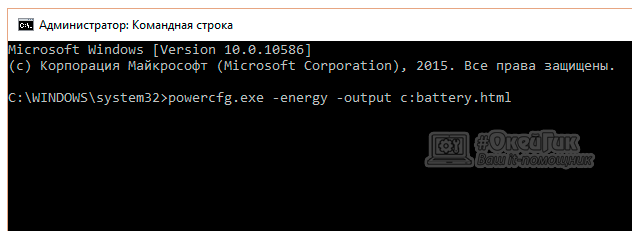
- Коли перевірка буде завершена, перейдіть в папку, куди був збережений звіт. Він буде збережений з тією назвою, яку ви встановили. Звітом є звичайний HTML-файл, який можна відкрити за допомогою будь-якого браузера. Натисніть на нього і відкрийте;
- Прокрутіть звіт вниз до пункту «Відомості про батареї», де буде вказано код акумулятора, його хімічний склад, число циклів заряду-розряду і інші параметри. Щоб визначити необхідність калібрування акумулятора, потрібно порівняти цифри в графах «Розрахункова ємність» і «Остання повна зарядка». Якщо остання повна зарядка сильно (більш ніж на 15%) відрізняється від розрахункової ємності, потрібно виконати калібрування акумулятора.

Варто відзначити, що калібрування акумулятора в будь-якому разі не зробить ідентичними показники повної зарядки і розрахункової ємності. Пов'язано це з хімічними процесами, що протікають в акумуляторі, які не дозволяють відновити батарею до її первісного стану.
Як відкалібрувати батарею в ноутбуці автоматично
Перед тим як приступати до калібрування акумуляторної батареї ноутбука, слід сказати, що дана процедура займе кілька годин. При автоматичної калібрування джерела автономного живлення забороняється користуватися ноутбуком.
Практично кожна компанія-виробник ноутбуків встановлює на свої пристрої різне програмне забезпечення. Серед них, найчастіше, є утиліта, яка відповідає за роботу батареї. Через неї можна дізнатися про стан акумулятора, налаштувати параметри харчування і, в тому числі, провести калібрування. Нижче буде розглянуто варіант калібрування батареї на прикладі додатка Energy Management, яке поставляється разом з ноутбуками Lenovo, але принцип роботи подібних програм ідентичний.
Щоб відкалібрувати батарею ноутбука Lenovo через додаток Energy Management, необхідно:
- Запустити програму, в якій можна побачити різну інформацію про стан батареї;
- Далі натисніть на шестірню, щоб перевести додаток в режим калібрування;

- Згідно з рекомендаціями на екрані, закрийте всі відкриті програми, за винятком Energy Management. Ноутбук, на якому буде виконуватися калібрування батареї, необхідно підключити до розетки;
- Коли всі приготування будуть виконані, натисніть «Продовжити», після чого запуститься процес калібрування акумулятора.

Процес калібрування передбачає, що ноутбук зарядиться до 100%, а після розрядиться до 0%. Під час калібрування в автоматичному режимі не можна користуватися комп'ютером і не слід закривати кришку ноутбука, оскільки екран є головним споживачем при розрядці батареї.
Зверніть увагу: Якщо на ноутбуці не вийшло знайти «рідне» додаток для калібрування батареї, можна використовувати сторонні рішення. Є десятки безкоштовних утиліт з аналогічною функціональністю, наприклад: Battery Eater або BatteryCare.
Варто відзначити, що деякі виробники ноутбуків не встановлюють окремий додаток для діагностики та калібрування батареї, а інтегрують дану функціональність в BIOS. Наприклад, таким чином надходить компанія HP, яка вбудовує в Phoenix BIOS утиліту для калібрування батареї. Вона носить назву Smart Battery Calibration, і її можна знайти на вкладці Boot.

В інших версіях BIOS і на інших моделях комп'ютерів розташування утиліти може відрізнятися. Перед тим як лестощі в BIOS для використання функції калібрування батареї, рекомендується ознайомитися з інформацією на сайті виробника комп'ютера і переконатися, що така функціональність передбачена.
Як відкалібрувати батарею ноутбука в ручному режимі
Оскільки процедура калібрування має на увазі повний заряд-розряд батареї і більше ніяких маніпуляцій, виконати її можна і без сторонніх додатків в ручному режимі. Щоб це зробити, необхідно спершу змінити параметри Windows, оскільки портативні комп'ютери при зниженні заряду акумулятора до критично низьких значень йдуть в сплячий режим, а це перешкодить повністю розрядити батарею. Для калібрування батареї в ноутбуці налаштуйте таким чином електроживлення пристрою:
- Натисніть правою кнопкою миші на «Пуск» і виберіть у спадному меню «Панель управління»;
- Далі встановіть режим перегляду «Великі значки» і виберіть опцію «Електроживлення»;

- У лівій частині екрана натисніть на пункт «Створення схеми управління живленням»;

- У відкритому редакторі опцій встановіть галочку біля пункту «Висока продуктивність» і натисніть «Далі». При необхідності на даному етапі можна перейменувати створюваний режим харчування комп'ютера;

- Встановіть повзунки яскравості на максимальне значення, а у всіх інших пунктах виберіть «Ніколи», щоб заборонити ноутбуку економити батарею акумулятора усіляким чином. Налаштувавши необхідні параметри, натисніть «Створити».
Після цього автоматично застосується новий створений план електроживлення. Далі необхідно повністю зарядити акумулятор ноутбука і витягнути блок живлення. Після цього потрібно дочекатися повної розрядки комп'ютера, при цьому можна використовувати його, але не забудьте зберігати свою роботу, оскільки в будь-який момент ноутбук може вимкнутися. Коли батарея комп'ютера повністю розрядиться, потрібно знову її зарядити до 100%, після чого можна перемикати комп'ютер в стандартний режим електроживлення, оскільки процес калібрування підійде до кінця.
Зверніть увагу: Якщо комп'ютер в даний момент не потрібно для роботи, можна не створювати новий режим споживання енергії. Досить при перезавантаженні комп'ютера зайти в BIOS і калібрувати батарею в ньому. Під час роботи з BIOS комп'ютер не піде «в сплячку».